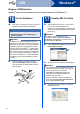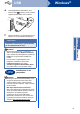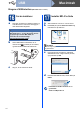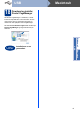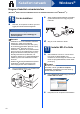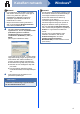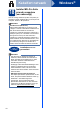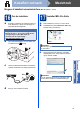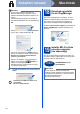Quick Setup Guide
Table Of Contents
- Hurtig installationsvejledning MFC-7360N/MFC-7460DN
- Start her
- 1 Pak maskinen ud og kontroller delene
- 2 Fjern emballagen fra maskinen
- 3 Læg papir i papirbakken
- 4 Tilslut netledningen og telefonlinjen
- 5 Indstil dit land
- 6 Vælg sprog
- 7 Valg af modtagetilstand
- 8 Indstil displayets kontrast (om nødvendigt)
- 9 Indstil dato og klokkeslæt
- 10 Indtast personlige oplysninger (afsender-ID)
- 11 Faxtransmissionsrapport
- 12 Indstil telefonlinjekompatibilitet
- 13 Indstil telefonlinjetypen
- 14 Automatisk ændring til sommertid
- 15 Vælg forbindelsestypen
- Brugere af USB-interface (Windows® 2000 Professional/XP/XP Professional x64 Edition/Windows Vista®/Windows® 7)
- Brugere af USB-interface (Mac OS X 10.4.11 - 10.6.x)
- Brugere af kabelført netværksinterface (Windows® 2000 Professional/XP/XP Professional x64 Edition/Windows Vista®/Windows® 7)
- Brugere af kabelført netværksinterface (Mac OS X 10.4.11 - 10.6.x)
- For netværksbrugere
- Andre oplysninger
- Forbrugsstoffer
- brother DAN
- Start her
12
Windows
®
USB
Brugere af USB-interface
(Windows
®
2000 Professional/XP/XP Professional x64 Edition/Windows Vista
®
/Windows
®
7)
16
Før du installerer
a Kontroller, at computeren er tændt, og at du er
logget på med administratorrettigheder.
b Sluk for maskinen, og sørg for, at USB-
interfacekablet IKKE er tilsluttet maskinen.
Hvis du allerede har tilsluttet kablet, skal du
fjerne det igen.
17
Installer MFL-Pro Suite
a Sæt installations-cd-rom'en i cd-rom-drevet.
Hvis du får vist skærmbilledet med
modelnavnet, skal du vælge din maskine. Hvis
du får vist sprogskærmbilledet, skal du klikke
på dit sprog.
b Klik på Indledende installering og derefter på
Installer MFL-Pro Suite.
c Klik på Ja, hvis du accepterer licensaftalerne.
d Følg instruktionen på skærmen, indtil dette
skærmbillede vises.
VIGTIGT!
• Luk eventuelle åbne programmer.
• Skærmbilledet kan variere afhængigt af
operativsystemet.
Bemærk!
Installations-cd-rom'en indeholder ScanSoft™
PaperPort™ 12SE. Denne software understøtter
Windows
®
XP (SP3 eller nyere), XP Professional
x64 Edition (SP2 eller nyere), Windows Vista
®
(SP2 eller nyere) og Windows
®
7. Opdater til den
nyeste Windows
®
Service Pack, før du installerer
MFL-Pro Suite. Brugere af Windows
®
2000 (SP4
eller nyere) skal følge instruktionen på skærmen,
når ScanSoft™ PaperPort™ 11SE skærmbilledet
til indlæsning vises under installationen af MFL-
Pro Suite.
Bemærk!
Hvis Brother-skærmbilledet ikke vises
automatisk, skal du gå til Denne computer
(Computer), dobbeltklikke på cd-rom-ikonet og
derefter klikke på start.exe.
Bemærk!
• Hvis installationen ikke fortsætter automatisk,
skal du åbne startmenuen igen ved at tage cd-
rom'en ud og sætte den i igen eller
dobbeltklikke på start.exe-programmet i
rodmappen og fortsætte fra trin b for at
installere MFL-Pro Suite.
• Brugere af Windows Vista
®
og Windows
®
7
skal, når skærmbilledet Brugerkontokontrol
vises, klikke på Tillad eller Ja.